
这一篇文章该到了我们学习如何在Bluehost后台安装Wordpress建站程序,建站程序有很多,但是比起其他建站程序来说,Wordpress简单上手,而且不需要懂太多的代码,因为最开始wordpress是博客建站系统,所以一直是非常受Google的欢迎,所以网站上线后谷歌收录很快,SEO见效也快。
不废话了,直接上干货。如果你想知道安装Wordpress之前的域名解析步骤,请看如何解析域名到Bluehost空间。
一,登陆Bluehost后台,点击domains,在Domains下面找到assign,点击进去。
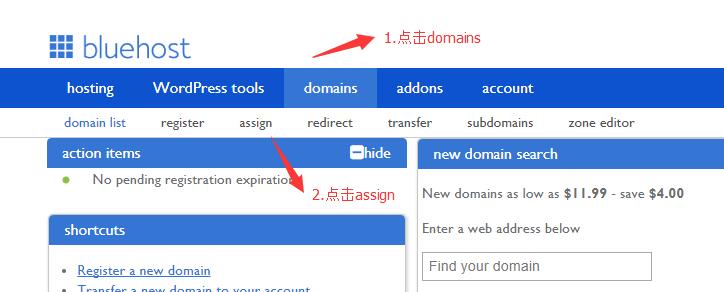
二,在assign页面下完成以下几个步骤
1,输入你已经解析好的域名
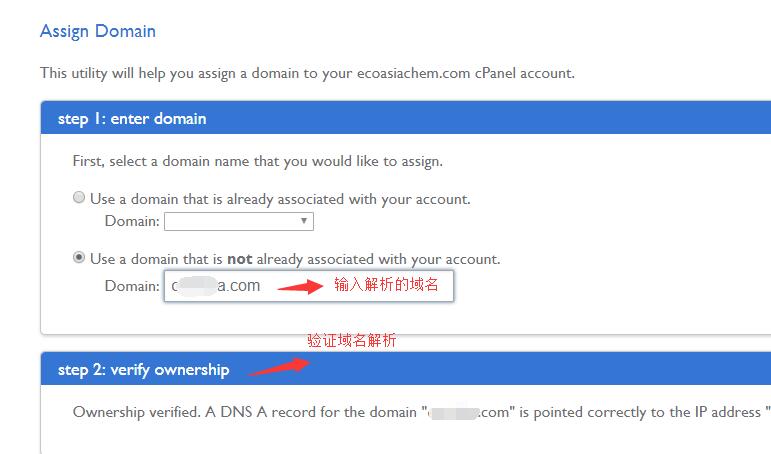
2,选择域名指向目录,我们这里是建新的网站,所以我们要把域名单独放在一个目录,所以选择Addon Domain.
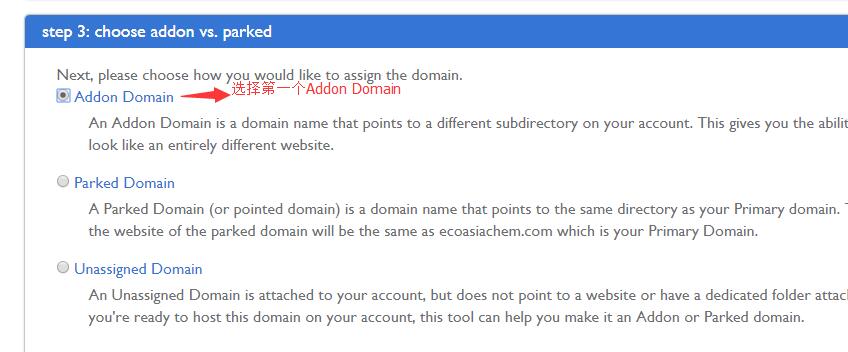
3,为你的域名创建数据库目录,创建完以后点击assign the domain。
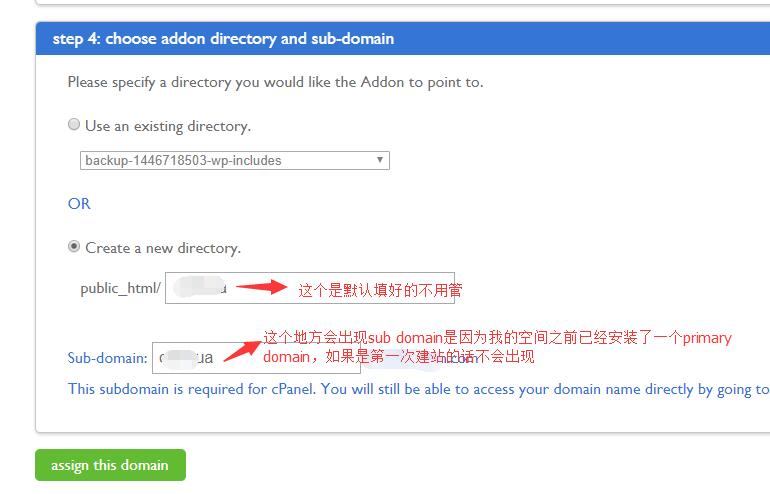
三,安装WORDPRESS建站程序
1.当我们执行完第三个步骤Assign this domain后,会自动转到domain list的页面,这时候我们看到我们的域名如果是ADDON状态,说明已经成功绑到BLUEHOST账号上了,下一步我们就可以安装WORDPRESS建站程序了。
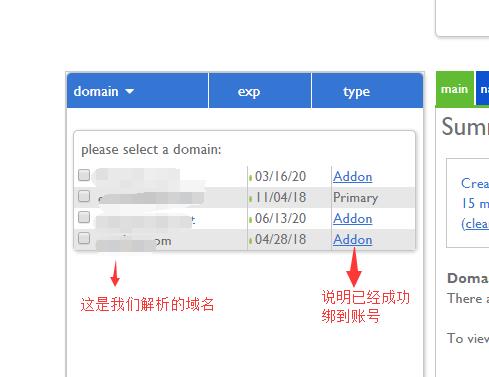
2.我们点击hosting回到CPANEL界面,找到website里面的install wordpress后点击进入安装界面
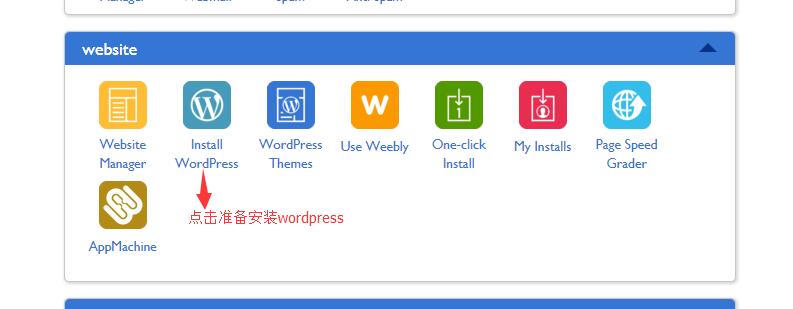
3.进入安装界面后,我们选择带有我们解析好的带有www的二级域名,directory不用填,然后点击next.
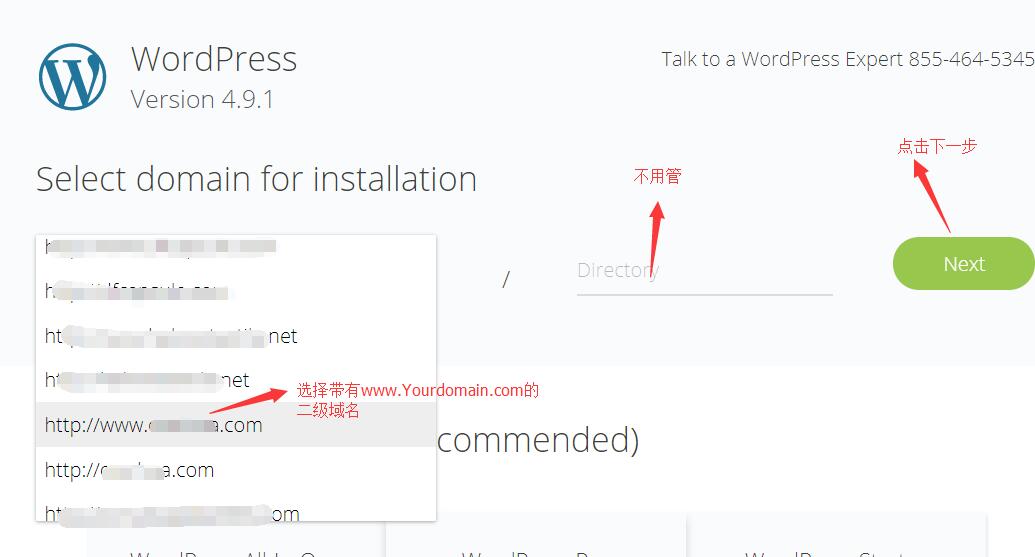
4.到了这一步,sitename改成跟你域名一样的名称,admin username可以不用管,但是要保存下来,admin password也要保存下来,这是wordpress后台登陆用户名和密码,完成后点击next
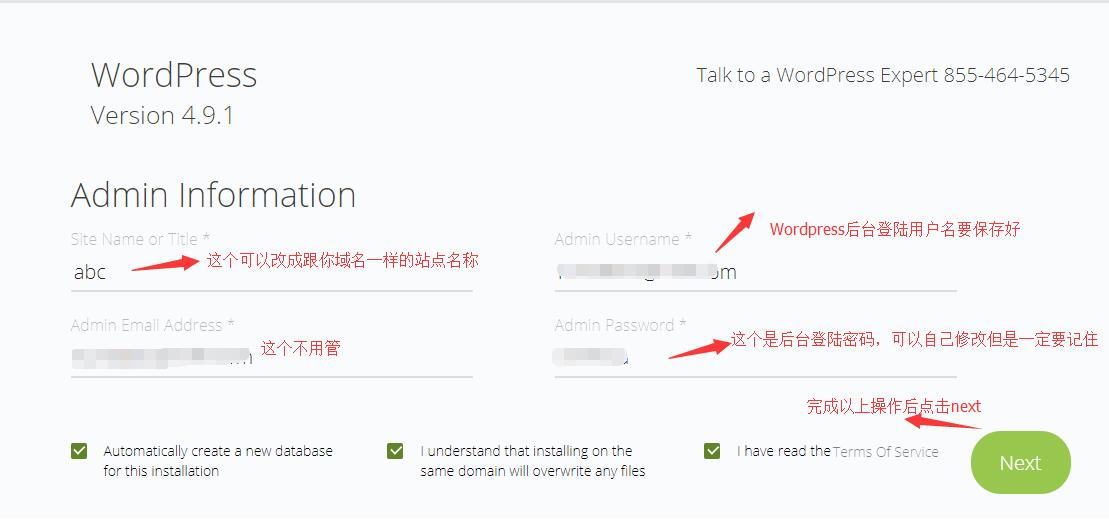
5.下面就是进入安装步骤,等待安装完成后,右上角会有一个点击链接,点击一下进入installation details会出现你的站点,后台登录名和密码
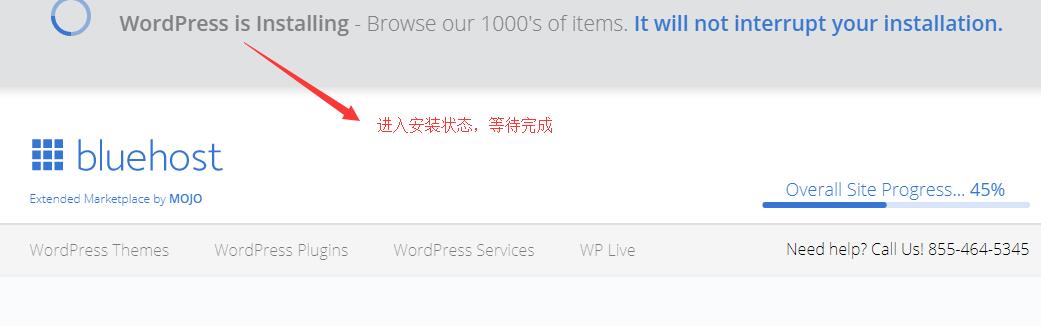

6.在这个页面我们直接点击domain后就进入了wordpress后台登陆页面,输入username和password后我们就进入了操作后台。整个安装过程到此结束。
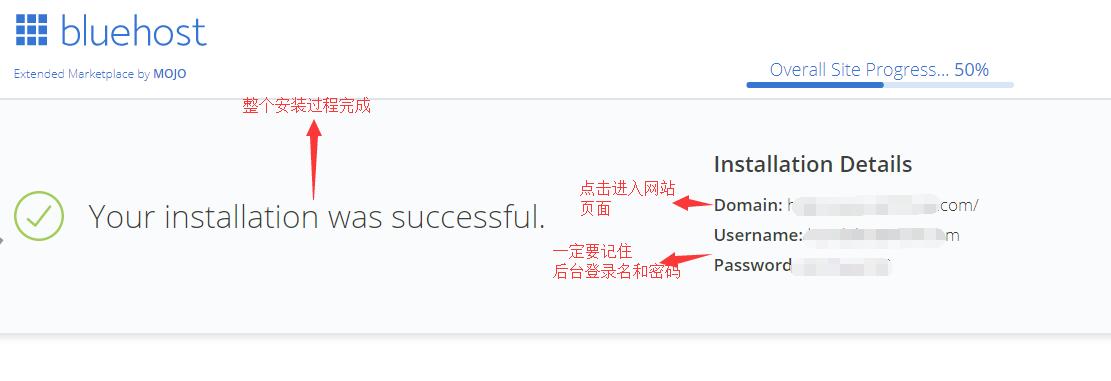
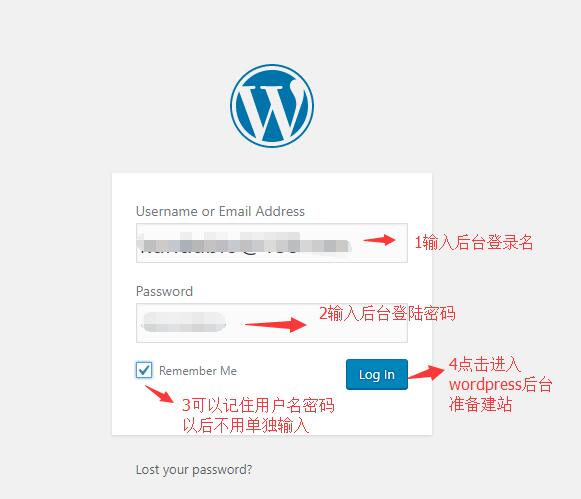
最后我想总结一下安装过程中容易出现错误的地方
1.安装域名安装即第三步第3点的时候,选择带有www的二级域名。
2.登陆后台的用户名和密码一定要保存好,否则你会进不去后台。
3.wordpress安装过程不要任何操作,等到提示installation successful 后进行下一步操作。
4.进入后台之后先把需要安装的wordpress插件装上。
以上。